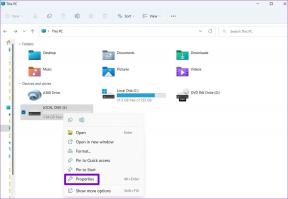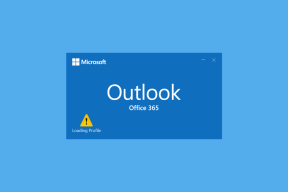7 nejlepších způsobů, jak opravit chybu při nezapínání programu Windows Defender
Různé / / November 29, 2021
Windows Defender ušel za ta léta dlouhou cestu a v současnosti je jeden z nejlepších antivirové produkty. Je zcela zdarma a je předinstalovaný na všech instalacích Windows. Většina uživatelů nemusí dělat nic. Někteří z vás však mají potíže. Windows Defender se vám nezapne.

Všimněte si, že Windows Defender byl přejmenován na Microsoft Defender na začátku roku 2019 a nyní je součástí většího bezpečnostního produktu s názvem Windows Security.
Nemá smysl stahovat/kupovat antivirovou aplikaci třetí strany, když je výchozí aplikace pevná a funguje. Doporučuji, abyste zůstali u programu Microsoft Defender. V této příručce vám pomůžeme problém vyřešit a opravit. Je lepší nechat se šmírovat Microsoftem než nějakou jinou společností. Koneckonců, antivirové aplikace mají přístup na úrovni systému. Microsoft už pravděpodobně ví všechno, co děláte ve Windows. Co se má skrývat?
Předpokládám, že jste se již jednou pokusili zkontrolovat aktualizace a restartovat počítač, než jste sem přišli.
Pojďme začít.
1. Změna jména
Přeskočili otevření? Nejsi sám. Obsahují však důležité základní informace o daném tématu. Jak již bylo uvedeno dříve, program Windows Defender byl přejmenován a nyní je součástí zabezpečení Windows.

Možná jste hledali nesprávný program a mysleli jste si, že neběží. Je ale pouze pod novým názvem. Zkontrolujte znovu ve Správci úloh (Ctrl+Shift+Esc).
2. Antivirus třetí strany
Použitím antivirové aplikace třetí strany se Microsoft Defender automaticky vypne. Kód chyby pro totéž je 577, ale můžete nebo nemusíte být jeho svědky. Je zbytečné spouštět dvě antivirové aplikace na stejném počítači současně. Vypnutím jednoho zapnete druhý. Pokud chcete používat Defender, odinstalujte jej.

Některé aplikace, jako je Malwarebytes, umožňují spouštění obou aplikací současně. Toto nastavení doporučujeme a já používám obojí. Zkontrolujte, zda ji můžete zapnout ručně v části Ochrana před viry a hrozbami.
3. Vyhledat chyby
Kontrola systémových souborů nebo kontrola SFC najde a opraví poškozené nebo chybějící systémové soubory a soubory registru, které jsou klíčové pro spouštění základních aplikací, jako je Defender.
Krok 1: Vyhledejte a otevřete příkazový řádek z nabídky Start s právy správce. Můžete také použít PowerShell, který je pokročilejší.

Krok 2: Zadejte příkazy níže, jeden po druhém, a počkejte, až se spustí. Doporučuje se restart.
sfc /scannow
a
DISM /Online /Cleanup-Image /RestoreHealth

4. Nastavte Normální spuštění
Krok 1: Stisknutím klávesy Windows + R spusťte výzvu Spustit a zadejte msconfig než stisknete Enter.

Krok 2: Vyberte Normální spuštění na kartě Obecné a uložte nastavení do vyskakovacího okna, které následuje.

5. Editor zásad skupiny
Tento konkrétní program je k dispozici pouze v edicích Windows Pro a Enterprise. Je nám líto, uživatelé systému Windows Home. Můžete přejít na další bod.
Vezměte si prosím zálohu popř vytvořit obnovu bod před pokračováním. GPE je výkonná aplikace, která umožňuje přístup k souborům a nastavením na úrovni systému.
Krok 1: Vyhledejte a otevřete Editor zásad skupiny z nabídky Start.

Krok 2: Přejděte dolů do struktury složek níže.
Konfigurace počítače > Šablony pro správu > Součásti systému Windows > Microsoft Defender Antivirus
Poklepáním na Vypnout soubor Microsoft Defender Antivirus jej otevřete.

Krok 3:
Zde klikněte na Povoleno a uložte všechna nastavení. Restartujte počítač a znovu zkontrolujte. Výchozí nastavení je Nenakonfigurováno, zkuste to také, pokud je nastaveno na Zakázáno.

6. Služba Microsoft Defender
V ideálním případě by služba Microsoft Defender Service měla být nakonfigurována tak, aby se spouštěla automaticky při spuštění počítače. Ve vašem případě může být nastaveno nesprávně, což vyžaduje ruční zásah.
Krok 1: Vyhledejte a otevřete Služby z nabídky Start s právy správce.

Krok 2: Najděte a poklepejte na Microsoft Defender Antivirus Service v seznamu.

Krok 3:
Typ spouštění by měl být nastaven na Automaticky a Stav služby by měl být. Běh. Pokud ne, spusťte jej kliknutím na tlačítko Start pod ním. Uložte změny a restartujte počítač, abyste znovu zkontrolovali, zda se Windows/Microsoft Defender automaticky zapíná nebo vypíná.

V mém případě ano. zobrazuje se jako Zastaveno, protože používám Malwarebytes v aplikaci Microsoft Defender. je nastaveno na periodické skenování místo v reálném čase. Máš jinou. antivirový produkt nainstalován a spuštěn, pokud jsou možnosti zašedlé. tady.
7. Clean Boot
Napsali jsme a podrobný průvodce na toto téma. Pomůže vám najít jednu aplikaci, která může být zodpovědná za porušení funkcí Defenderu. Možný konflikt.
Obhájce šampiona
Microsoft Defender se v posledních letech úspěšně vrátil a má nový domov. Zabezpečení Windows nabízí mnohem více způsobů, jak chránit váš počítač, než jen antivirové kontroly. Udělejte si čas na to, abyste si prošli různé možnosti a zjistili, co dělají. Antivirové aplikace jsou nechvalně známé tím, že zpomalují Windows, což je jen další důvod, proč používat Defender.
Co myslíš? Máte návrh nebo řešení, které nám uniklo? Sdílejte to v sekci komentářů níže pro všechny. Buďte dobrým samaritánem.
Další: Chcete úplně deaktivovat Microsoft Defender na svém počítači? Kliknutím na odkaz níže zjistíte, jak na to, ale nezapomeňte nainstalovat lepší antivirus.